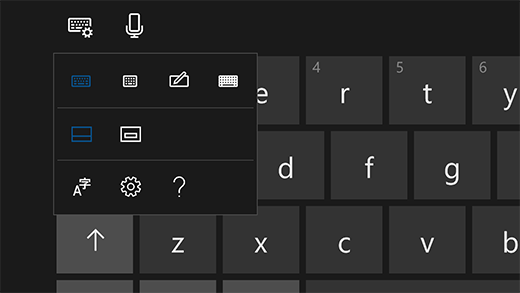что такое сенсорная клавиатура
Знакомство с сенсорной клавиатурой
Если у вас есть компьютер с сенсорным экраном, для ввода текста с помощью сенсорной клавиатуры можно использовать сенсорную клавиатуру.
Открытие сенсорной клавиатуры
В большинстве случаев можно коснуться того места, куда вы хотите ввести текст, и сенсорная клавиатура откроется автоматически. Если этого не происходит, вы можете включить его самостоятельно. Для этого выполните следующие действия.
Выберите Начните> Параметры> Персонализация> панель задач > значкипанели задач и убедитесь, что включена сенсорная клавиатура.
Коснитесь значка, чтобы ввести текст с помощью сенсорной клавиатуры.
Раскладки сенсорной клавиатуры
Существует четыре различных раскладки, которые можно использовать при вводе текста с помощью сенсорной клавиатуры. Выберите значок параметров клавиатуры в левом верхнем углу сенсорной клавиатуры для просмотра и переключения между различными раскладками.
Выберите значки под параметрами раскладки, чтобы привязать или отделить клавиатуру. Это позволяет сохранить ее в стационарной позицию или переместить клавиатуру в другое место на экране в соответствии с вашим стилем работы.
Клавиатура по умолчанию
Этот макет оптимизирован для ввода текста с сенсорного экрана. Она имеет более крупные клавиши, а некоторые клавиши были удалены, чтобы упростить их ввести.
В этом макете клавиатура разделена так, что одна ее половина находится слева на экране, а другая — справа. Это позволяет легко ввести, если компьютер с сенсорным экраном удерживает две руки. (Доступно не на всех языках)
Это компактная клавиатура, которую можно перемещать в любое место на экране. (Доступно не на всех языках)
Этот макет чаще всего реплицирует стандартную внешнюю клавиатуру. Она содержит все функции и расширенный набор клавиш.
Панель рукописного заметок
Введите текст с помощью пера или пальца.
Макет с 12 клавишами (только на японском языке)
Раскладка клавиатуры для японских символов, которая помещает клавиши в сетку 3×4.
Макет с 50-на (только на японском языке)
Раскладка клавиатуры для японских символов, которая помещает клавиши в сетку с пятью строками. Упрощает поиск определенного символа хираганы для японских выступающих.
Примечание: Ввод текста на основе прокрутки, например текста фигуры, доступен не на всех языках.
Если вы используете компьютер с сенсорным экраном, сенсорная клавиатура позволяет вводить текст, касаясь клавиш на экране с помощью пера или пальцев. Используйте ее с раскладкой по умолчанию или воспользуйтесь одним из доступных вариантов.
Открытие сенсорной клавиатуры
На планшете или компьютере в режиме планшета выберите Сенсорная клавиатура на панели задач.
Коснитесь экрана там, где нужно ввести текст, после чего сенсорная клавиатура появится автоматически.
Раскладки сенсорной клавиатуры
Существует четыре различных раскладки, которые можно использовать при вводе текста с помощью сенсорной клавиатуры. Выберите значок параметров клавиатуры в левом верхнем углу сенсорной клавиатуры для просмотра и переключения между различными раскладками.
Расширенная стандартная клавиатура. Эта раскладка наиболее точно моделирует стандартную внешнюю клавиатуру. Она поддерживает те же функции и предоставляет расширенный набор клавиш.
Выберите значки под параметрами раскладки, чтобы привязать или отделить клавиатуру. Это позволяет сохранить ее в стационарной позицию или переместить клавиатуру в другое место на экране в соответствии с вашим стилем работы.
Примечание: Ввод текста с проведением доступен не для всех языков.
Сенсорная клавиатура
Сегодня компьютер – настолько неотъемлемая часть нашей жизни, что найти семей, в которых его нет, все труднее и труднее. Как известно, ПК состоит из различных комплектующих и периферийных устройств. Несмотря на то, что клавиатуру трудно назвать главной составляющей, без нее довольно трудно пользоваться компьютером полноценно. Плоская конструкция, оснащенная клавишами, исполняет важную функцию – именно она осуществляет непосредственную связь между компьютером и вами. Достаточно нажать необходимые клавиши, и на мониторе отобразиться то, что нужно вам прямо сейчас.
Как устроена сенсорная клавиатура для компьютера?
Главная особенность сенсорной клавиатуры – полное отсутствие таких привычных кнопок и клавиш, которые характерны для обычно периферийного устройства. По сути это та же тонкая прямоугольная конструкция, только в ней вместо клавиш встроены специальные датчики. Они мгновенно реагируют на касание подушечек пальцев и выдают требуемый результат. Это, конечно, напоминает тачпад любого планшета или смартфона. Так и есть, ведь сенсорная клавиатура представляет собой большой прямоугольный экран-панель размером с обычную клавиатуру, на котором изображается клавиши.
По типу подключения в продаже можно встретить два типа клавиатуры. Проводные подключаются в USB-разъем системного блока вашего ПК, через него и питаются. Сенсорная беспроводная клавиатура, чья работа основана на Bluethooth-технологии, освободит от зависимости от длины шнура. Питание в таких моделях осуществляется через батареи или аккумуляторы.
Преимущества сенсорных клавиатур
Конечно, традиционных и таких привычных щелчков при нажатии нет, зато сенсорная клавиатура обладает рядом преимуществ.
Во-первых, она не чувствительна к бичу обычных клавиатур – пролитой жидкости. Как известно, пользователи предпочитают проводить время у ПК, наслаждаясь кофе, чаем или соком. Нередко из-за невнимательности или неосторожности случайно проливают напиток на обычную клавиатуру. И тогда клавиши перестают работать из-за поврежденных контактов. С сенсорным периферийным устройством эта проблема для вас не страшна. То же самое касается и загрязнений, которые так тяжело вывести из-под клавиш клавиатуры. Сенсорную модель достаточно лишь протереть специальными салфетками для ухода.
Кроме того, интересное изделие дает большую свободу пользователям. При необходимости его можно использовать как эквалайзер, пульт для управления в любимой игре или снова как клавиатуру.
При всех преимуществах пользоваться сенсорной клавиатурой нужно аккуратно. Как и все дисплеи, она чувствительна к ударам.
Какие еще бывают сенсорные клавиатуры?
Помимо описываемого вида сенсорной клавиатурой также называют приложение, используемое в ПК. Такой сенсорной клавиатурой Windows удобно пользоваться, если, к примеру, у вас неожиданно вышла из строя обычная клавиатура, а вам еще нужно поработать. Сама клавиатура выводится на экране, как на планшете. Правда, важно чтобы компьютер, а точнее его монитор поддерживал технологию Multi-touch.
Такая же сенсорная клавиатура на ноутбуке применяется в том случае, если имеется необходимость напечатать сообщение или текст письма в электронной почте.
Ввод текста с помощью экранной клавиатуры
Существует несколько различных типов клавиатур для компьютеров. Наиболее распространенный тип — физическая внешняя клавиатура, которая подключается к компьютеру. Но Windows есть встроенное средство для работы со специальными возможности (OSK), которое можно использовать вместо физической клавиатуры.
Для использования экранной клавиатуры сенсорный экран не нужен. Экранная клавиатура отображается на экране со всеми стандартными клавишами, поэтому вы можете использовать мышь или другое указывающее устройство для выбора клавиш или использовать одну физическую клавишу или группу клавиш для переключения между клавишами на экране.
Примечание: На компьютерах с сенсорным экраном также есть сенсорная клавиатура. Она отображается при нажатии на текстовое поле, когда компьютер работает в режиме планшета.
Чтобы открыть экранную клавиатуру:
Примечание: Чтобы открыть OSK на экране для регистрации, в правом нижнем углу экрана для регистрации выберите кнопку Специальными возможности, а затем выберите Экранная клавиатура.
Чтобы изменить способ ввода данных с экранной клавиатуры:
На открытой экранной клавиатуре нажмите клавишу Параметры и выберите нужные возможности:
Использовать звуковой сигнал:используйте этот параметр, если вы хотите слышать звук при нажатии клавиши.
Показывать клавиши, чтобыупростить перемещение по экрану. Используйте этот параметр, если вы хотите, чтобы клавиши светили при его нажатии.
Включим цифровую клавиатуру:используйте этот параметр, чтобы развернуть OSK, чтобы показать цифровую клавиатуру.
Нажмите клавиши.Используйте этот режим, если вы предпочитаете нажимать клавиши на экране, чтобы ввести текст.
Наведите указательмыши на клавиши: используйте этот режим, если для нажатия клавиши используется мышь или joystick. Символы вводятся автоматически, если вы задерживаете на них указатель в течение определенного времени.
Отсканироватьклавиши: используйте этот режим, если вы хотите, чтобы OSK постоянно проверяла клавиатуру. В режиме сканирования выделяются области, в которых вы можете ввести символы клавиатуры, используя сочетание клавиш, устройство переключения ввода или устройство, имитирующее щелчок мышью.
Используйте прогнозированиетекста. Используйте этот параметр, если вы хотите, чтобы OSK предлагал слова по мере того, как вы введите текст, чтобы вам не нужно было ввести каждое слово полностью.
Функция прогнозирования текста доступна на английском, испанском, итальянском, немецком и французском языках. Если вы хотите использовать один из этих языков, но он не установлен, установите для него языковые файлы.
Если вы используете режим наведения или сканирования и случайно свернули экранную клавиатуру, вы можете восстановить ее, наведя на нее указатель на панели задач (в режиме наведения) или нажав клавишу сканирования (в режиме сканирования).
Если вы свернули экранную клавиатуру и перешли в режим планшета, нажмите кнопку Представление задач, чтобы вернуться к экранной клавиатуре.
Существует несколько различных типов клавиатур для компьютеров. Наиболее распространенный тип — физическая внешняя клавиатура, которая подключается к компьютеру. Но в Windows есть встроенное специальное средство, т. н. экранная клавиатура, которую можно использовать вместо физической.
Для использования экранной клавиатуры сенсорный экран не нужен. Экранная клавиатура отображается на экране со всеми стандартными клавишами, поэтому вы можете использовать мышь или другое указывающее устройство для выбора клавиш или использовать одну физическую клавишу или группу клавиш для переключения между клавишами на экране.
Примечание: На компьютерах с сенсорным экраном также есть сенсорная клавиатура. Она отображается при нажатии на текстовое поле, когда компьютер работает в режиме планшета.
Чтобы открыть экранную клавиатуру:
Примечание: Чтобы открыть экранную клавиатуру на экране входа, нажмите кнопку Специальные возможности в правом нижнем углу экрана, а затем — Экранная клавиатура.
Чтобы изменить способ ввода данных с экранной клавиатуры:
На открытой экранной клавиатуре нажмите клавишу Параметры и выберите нужные возможности:
Выводить звуковое подтверждение. Используйте этот параметр, если хотите слышать звук при нажатии клавиши.
Показывать клавиши для упрощения перемещения по экрану. Используйте этот параметр, если хотите, чтобы клавиши подсвечивались при нажатии.
Включить цифровую клавиатуру. Используйте этот параметр, чтобы отобразить на экранной клавиатуре цифровую клавиатуру.
Нажатие клавиш. Используйте этот режим, если предпочитаете нажимать клавиши экранной клавиатуры для ввода текста.
Наведение указателя на клавиши. Используйте этот режим, если предпочитаете наводить указатель на клавиши с помощью мыши или джойстика. Символы вводятся автоматически, если вы задерживаете на них указатель в течение определенного времени.
Сканирование клавиш. Используйте этот режим, если хотите включить постоянное сканирование клавиатуры. В режиме сканирования выделяются области, в которых вы можете ввести символы клавиатуры, используя сочетание клавиш, устройство переключения ввода или устройство, имитирующее щелчок мышью.
Использовать прогнозирование текста. Используйте этот параметр, если хотите, чтобы экранная клавиатура предлагала слова по мере ввода и вам не нужно было вводить слово полностью.
Функция прогнозирования текста доступна на английском, испанском, итальянском, немецком и французском языках. Если вы хотите использовать один из этих языков, но он не установлен, установите для него языковые файлы.
Если вы используете режим наведения или сканирования и случайно свернули экранную клавиатуру, вы можете восстановить ее, наведя на нее указатель на панели задач (в режиме наведения) или нажав клавишу сканирования (в режиме сканирования).
Если вы свернули экранную клавиатуру и перешли в режим планшета, нажмите кнопку Представление задач, чтобы вернуться к экранной клавиатуре.
Существует несколько различных типов клавиатур. Чаще всего используется физическая внешняя клавиатура, которая подключается к компьютеру.
Windows также есть экранная клавиатура (OSK) — инструмент «Удобство доступа». Используйте экранную клавиатуру вместо физической для навигации между компонентами компьютера и ввода текста. Для использования экранной клавиатуры сенсорный экран не нужен. Экранная клавиатура отображается на экране со всеми стандартными клавишами. Выберите клавиши с помощью мыши или другого указывающее устройство либо используйте физический отдельный ключ или группу клавиш для циклиального прогона на экране.
Примечание: На компьютерах с сенсорным экраном также есть сенсорная клавиатура. Если вы используете компьютер под управлением Windows с сенсорным экраном, коснитесь текстового поля или другой области, в которой можно вводить текст, и отобразится сенсорная клавиатура. Подробнее о сенсорной клавиатуре читайте в разделе «Использование сенсорной клавиатуры».
Чтобы открыть экранную клавиатуру:
Выполните прокрутку от правого края экрана и нажмите кнопку Поиск.
(Если вы используете мышь, найдите правый нижний угол экрана, переместите указатель мыши вверх и нажмите кнопку Поиск.)
Введите Экранная клавиатура в поле поиска, а затем нажмите экранную клавиатуру.
На экране появится клавиатура, с помощью которую можно перемещаться по компьютеру и вводить текст. Клавиатура останется на экране, пока не будет закрыта.
Примечание: Чтобы открыть OSK на экране для регистрации, нажмите кнопку Ease of Access 
Чтобы изменить способ ввода данных с экранной клавиатуры:
На открытой экранной клавиатуре нажмите клавишу Параметры и выберите нужные возможности:
Выводить звуковое подтверждение. Используйте этот параметр, если хотите слышать звук при нажатии клавиши.
Показывать клавиши для упрощения перемещения по экрану. Используйте этот параметр, если хотите, чтобы клавиши подсвечивались при нажатии.
Включить цифровую клавиатуру. Используйте этот параметр, чтобы отобразить на экранной клавиатуре цифровую клавиатуру.
Нажатие клавиш. Используйте этот режим, если предпочитаете нажимать клавиши экранной клавиатуры для ввода текста.
Наведение указателя на клавиши. Используйте этот режим, если предпочитаете наводить указатель на клавиши с помощью мыши или джойстика. Символы вводятся автоматически, если вы задерживаете на них указатель в течение определенного времени.
Сканирование клавиш. Используйте этот режим, если хотите включить постоянное сканирование клавиатуры. В режиме сканирования выделяются области, в которых вы можете ввести символы клавиатуры, используя сочетание клавиш, устройство переключения ввода или устройство, имитирующее щелчок мышью.
Использовать прогнозирование текста. Используйте этот параметр, если хотите, чтобы экранная клавиатура предлагала слова по мере ввода и вам не нужно было вводить слово полностью.
Функция прогнозирования текста доступна на английском, испанском, итальянском, немецком и французском языках. Если вы хотите использовать один из этих языков, но он не установлен, установите для него языковые файлы.
Если вы используете режим наведения или сканирования и случайно свернули экранную клавиатуру, вы можете восстановить ее, наведя на нее указатель на панели задач (в режиме наведения) или нажав клавишу сканирования (в режиме сканирования).
Если вы свернули экранную клавиатуру и перешли на начальный экран или в полноэкранное приложение, вы не сможете получить доступ к экранной клавиатуре. Сначала откройте экранную клавиатуру, а затем перейдите на начальный экран или в приложение.
Вместо того чтобы вводить данные с помощью физической клавиатуры, можно использовать экранную клавиатуру. Экранная клавиатура отображается в виде клавиатуры со всеми стандартными клавишами. Вы можете выбирать клавиши с помощью мыши или другого указываного устройства либо использовать одну клавишу или группу клавиш для циклиального прогона на экране.
Просмотрите это видео, чтобы узнать, как вводить текст без использования клавиатуры (1:21)
Ввод без использования клавиатуры
Нажмите клавишу Параметры и в разделе Использование экранной клавиатуры выберите нужный режим:
В режиме нажатия клавиш для ввода текста необходимо нажимать на клавиши экранной клавиатуры.
Наведите курсор на клавиши
В режиме наведения для наведения используется мышь или джойстик. Символы вводятся автоматически, если вы задерживаете на них указатель в течение заранее определенного периода времени.
В этом режиме экранная клавиатура постоянно сканирует клавиатуру и выделяет области, в которых вы можете ввести символы клавиатуры, используя сочетание клавиш, устройство переключения ввода или устройство, имитирующее щелчок мышью.
Если вы используете режим наведения или сканирования и случайно свернули экранную клавиатуру, вы можете восстановить ее, наведя на нее указатель на панели задач (в режиме наведения) или нажав клавишу сканирования (в режиме сканирования).
Если вы используете щелчок мышью для выбора клавиши в режиме сканирования клавиш, указатель мыши должен быть расположен над экранной клавиатурой.
Раскладка экранной клавиатуры меняется в зависимости от языка, отображаемого в активной программе.
Вы можете настроить экранную клавиатуру так, чтобы слышать звук при нажатии клавиши.
Нажмите клавишу Параметры, поставьте флажок напротив параметра Звуковое подтверждение, а затем нажмите кнопку ОК.
Для ввода чисел с помощью экранной клавиатуры можно использовать цифровую клавиатуру.
Нажмите клавишу Параметры, поставьте флажок напротив параметра Включить цифровую клавиатуру, а затем нажмите кнопку ОК.
Когда включено прогнозирование текста, при наборе текста экранная клавиатура предлагает список слов в соответствии с тем, что вы вводите.
Нажмите кнопкуПараметры, выберите вариант Использовать прогнозирование текста и нажмите кнопку ОК.
Если вы не хотите, чтобы после вставки слова с помощью прогнозирования текста автоматически добавлялся пробел, с помощью прогнозирования текста сведите к нужному месту и нажмите кнопку ОК.
Функция прогнозирования текста доступна только на английском, испанском, итальянском, немецком и французском языках. Чтобы включить функцию прогнозирования на конкретном языке, необходимо сначала установить дополнительные языковые файлы для этого языка.
Функция прогнозирования текста не включена в операционную систему Windows 7 Домашняя базовая.
Почему физическая клавиатура круче экранной
Когда я заканчивал школу, сенсорная Nokia 5230 переворачивала игру — это был первый массовый смартфон с сенсорным экраном. Еще у этого телефона был брат (или сестра, тут решайте сами) Nokia C6 — слайдер с QWERTY-клавиатурой и сенсорным экраном. В 2011 году — это просто «вау!». Думаю, и сейчас подобный девайс тоже удивил бы многих, например, у Galaxy Fold ведь получилось? Нынешние смартфоны надоели своим одинаковым дизайном и, знаете, сейчас бы смартфон с физической клавиатурой! А что, ведь это круто! Рассказываем, почему физическая клавиатура по-прежнему актуальна и ее дико не хватает в современных смартфонах.
Рассказываем о пользе физической клавиатуры у смартфонов
Почему-то в какой-то момент производители смартфонов с чего-то решили, что мир не нуждается боле в кнопочной клавиатуре. Окей, сгинули обычные звонилки. Но, на мой скромный взгляд, QWERTY-клавиатуры в смартфонах сгинули совершенно незаслуженно, прямо как разъём для наушников в iPhone. Стало ли лучше? Сложно сказать. Вроде все привыкли стучать по стеклу, но нотка недосказанности и дискомфорт все же остались. При покупке планшета многие по-прежнему докупают физическую клавиатуру, чтобы быстрее печатать. Blackberry до сих пор борется со злом и не собирается примыкать к нему.
Как печатать не глядя
Nokia C6 казалась невероятной: одновременно клавиатура и сенсорный экран!
Вы помните, как в школе печатали сообщения в ICQ, держа телефон под партой? А набирать текст на QWERTY еще удобнее! Мышечная память в этом случае работает просто великолепно. В случае с сенсорным экраном такой фокус уже не пройдет, ведь пальцы не получают тактильного отзыва на экране смартфона. Без этого запросто можно нажать не туда или набрать кучу рандомных символов. Сенсорные клавиатуры требуют постоянного внимания, иначе, ничего не получится.
Почему люди пишут с ошибками
Очень часто люди строчат сообщения с ошибками, нажимая не туда, отправляют, следом пишут еще одно сообщение и так до бесконечности. Физическая клавиатура просто не позволит писать как попало — физические кнопки для нажатия пальцами обеспечивают точное нажатие кнопок. Особенно тяжело печатать на сенсорном экране, когда находишься в движении, например, в транспорте. В этом случае физическая клавиатура попросту не даст вам нажать не туда.
Смартфон с такой клавиатурой располагает к тому, чтобы больше чатиться
Еще есть один интересный момент: женщины и девушки с длинными ногтями. Моя девушка в последнее время делает ногти всё более длинными, а печать на сенсорном экране становится медленнее. Не знаю насчет нее, но меня дико раздражает, когда она долго набирает ответное сообщение. Смартфон с физической клавиатурой решил бы эту проблему, ведь при вводе текста с помощью кнопок не нужен контакт с кожей пальца — можно строчить текст с помощью кончиков ногтей, не царапая экран или защитное стекло!
Как играть на клавиатуре
Для Nokia на Symbian не было огромного количества игр, но зависнуть на часик в стрелялке можно было. Знаете, до сих пор сенсорный экран не заменил нам джойстик и клавиатуру: да, на экране смартфона или планшета есть удобные клавиши для управления персонажем, но всё равно это не очень удобно. Как сделать процесс удобным? Играть на клавиатуре или подключать джойстик! Если вы, как и я, не знаете, во что поиграть, заходите в наш уютный Яндекс.Дзен! Там мы регулярно публикуем подборки крутых игр для смартфонов.
Телефон с кнопками для пожилых людей
Заметили, что люди в возрасте выбирают телефоны с кнопками? Неспроста. Ведь зрение ухудшается, а реакция замедляется. Моя бабуля до сих пор не нашла общего языка с сенсорной клавиатурой планшета, ей очень тяжело с ней совладать. Ей нужно посильнее нажать на клавишу и получить тактильный отклик, чего не скажешь о сенсорном экране. Возможно, так не везде и не у всех, но я давно наблюдаю такую картину.
Когда постарею, обязательно приобрету телефон с QWERTY
Смартфон с QWERTY-клавиатурой выглядит здорово и актуально во все времена. Я всегда восхищался людьми в строгих костюмах и с каким-нибудь BlackBerry. Один мой знакомый рассказывал в свое время, почему не променял полноценную клавиатуру на смартфон с сенсорным экраном, объяснив это тем, что по долгу службы ему удобно быстрее вводить текст, делиться контактами, которые он помнит наизусть, и использовать сочетания клавиш для быстрой работы с текстом. Его впечатляет уровень производительности такой клавиатуры. В сравнении с сенсорным экраном экономия времени составляет десятки секунд, но, как говорится, главное, чтобы самому было удобно. Вторая причина — это стиль. Тут что-то общее с полноразмерными наушниками: смартфоны с кнопочной клавиатурой — это просто другая лига, которая существует только для избранных.
Учитывая то, что мода циклична, я очень надеюсь, что старые добрые кнопки однажды вернутся в смартфоны. Сложно сказать, когда это будет, однако, к нам же вернулись складные телефоны. Совпадение? Не думаю. Если у вас был опыт работы с такими устройствами, и вы увидели себя в одном из абзацев, то не забудьте поделиться собственным опытом в нашем Telegram-чате, расскажите обо всех плюсах и минусах таких устройств.